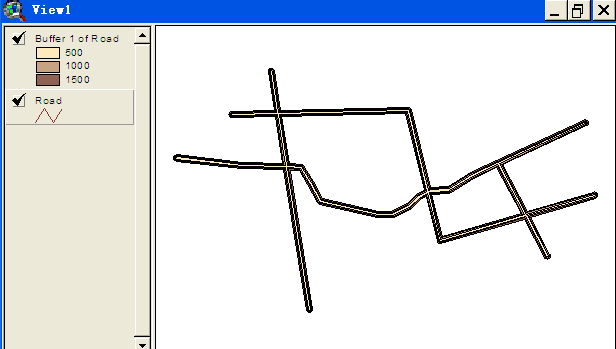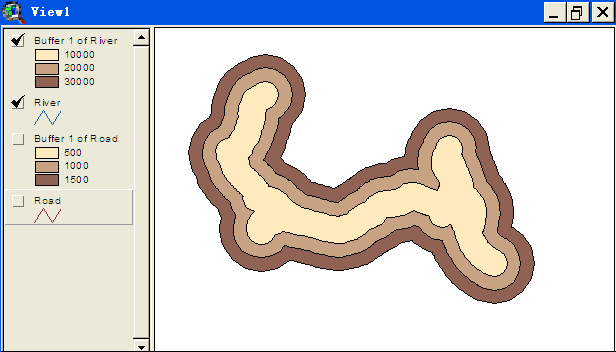第二部分分析应用
四、空间数据更新及缓冲区分析
1、空间数据的更新——添加需要更新的数据
首先进入视图界面,添加新的主题,在主题框中双击该主题,编辑该主题的颜色,再添加一主题(该主题将附在1号图上,使相应的数据融合,从而达到更新的效果)。添加完主题后,在主题框中同时激活这两个主题,可通过视图窗口查看叠加效果,再单击菜单栏中File下拉菜单中的Extensions,在出现的窗口中单击XTools6/1/01,在接下来出现的接下来出现的几个窗口中做相应的设置(如下图所示)
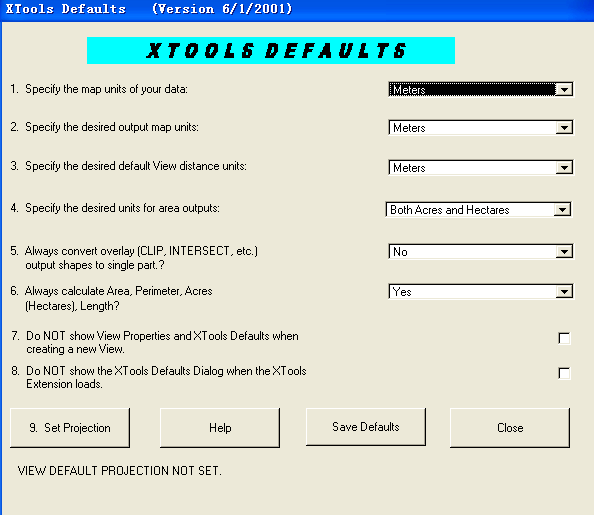
单击菜单栏中的XTools下拉菜单中的Update Polygon Theme在出现的Update select input theme 中选择123,单击OK。
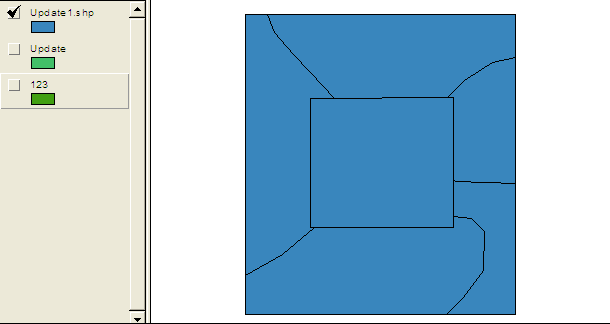
最后在主题框中选中Update后出现的新主题,打开其属性窗口,将123-id列中的最后一格中的0改为1,返回视图界面,在主题窗口中双击Update 后的新主题,做相应的编辑,使图形的颜色按照123-id来分配。最后进行数据的重分类显示。单击菜单栏中File下拉菜单中的Extensions,在出现的Extensions的窗口中选中Geoprocessing, 再单击菜单栏中的View下拉菜单中的最后一项GeoPressing Wizard,在接下来的窗口中做相应的设置即可。如下图所示:
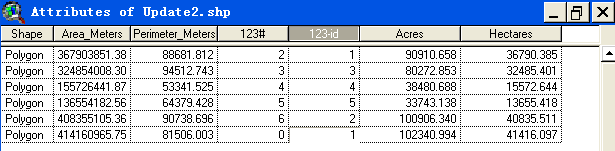
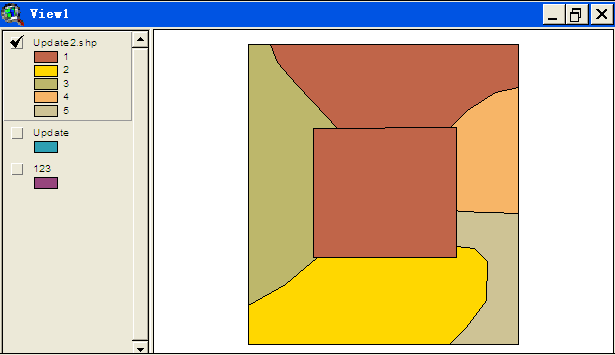
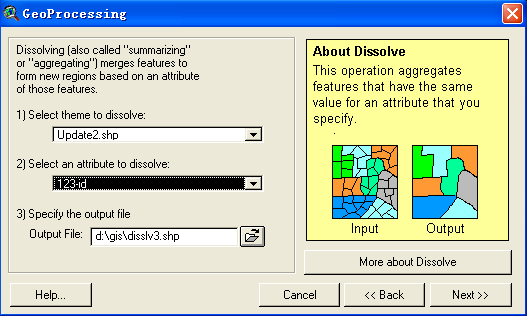

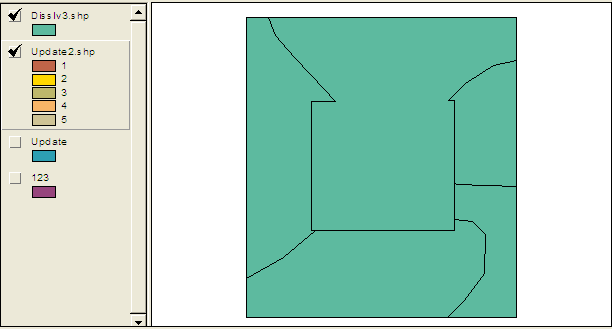
2、缓冲区分析
首先进入视图界面,添加新主题,然后单击菜单栏中的View下拉菜单中的Properties,在出现的窗口中做相应的设置(如下图所示)
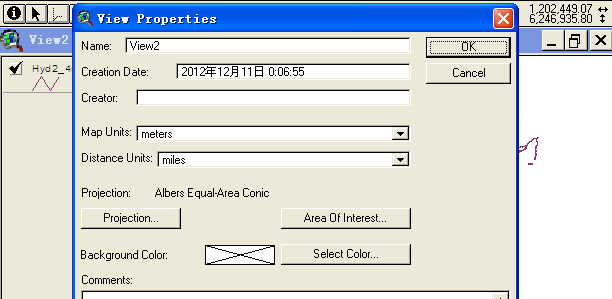
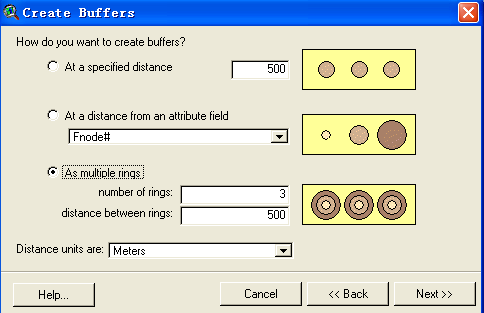
先在extension中添加bufferwiard扩展模块,再单击菜单栏中的Theme下拉菜单中的Create Buffers创建缓冲区,在接下来的几个窗口中进行相应的设置,缓冲区即建立好了可根据建立的缓冲区做相关的分析。如下图所示